Word文檔設置標題級別的方法教程
時間:2023-03-23 09:13:11作者:極光下載站人氣:4669
很多小伙伴在進行日常辦公時都會需要使用到word文檔這款軟件,我們在日常辦公時經常會需要編輯和處理一些文本內容,這種情況下就可以使用Word文檔了。在Word文檔中編輯文本內容時,如果我們希望設置標題級別,小伙伴們知道具體該如何進行操作嗎,其實操作方法是非常簡單的。我們可以通過多種方法進行設置,小編這里為小伙伴們介紹兩種比較常用且操作簡單的方法,小伙伴們可以打開自己的Word文檔后,分別嘗試操作一下,看看兩種方法有什么不同之處。接下來,小編就來和小伙伴們分享具體的操作步驟了,有需要或者是有興趣了解的小伙伴們快來一起往下看看吧!
操作步驟
第一步:雙擊打開需要設置標題級別的Word文檔;
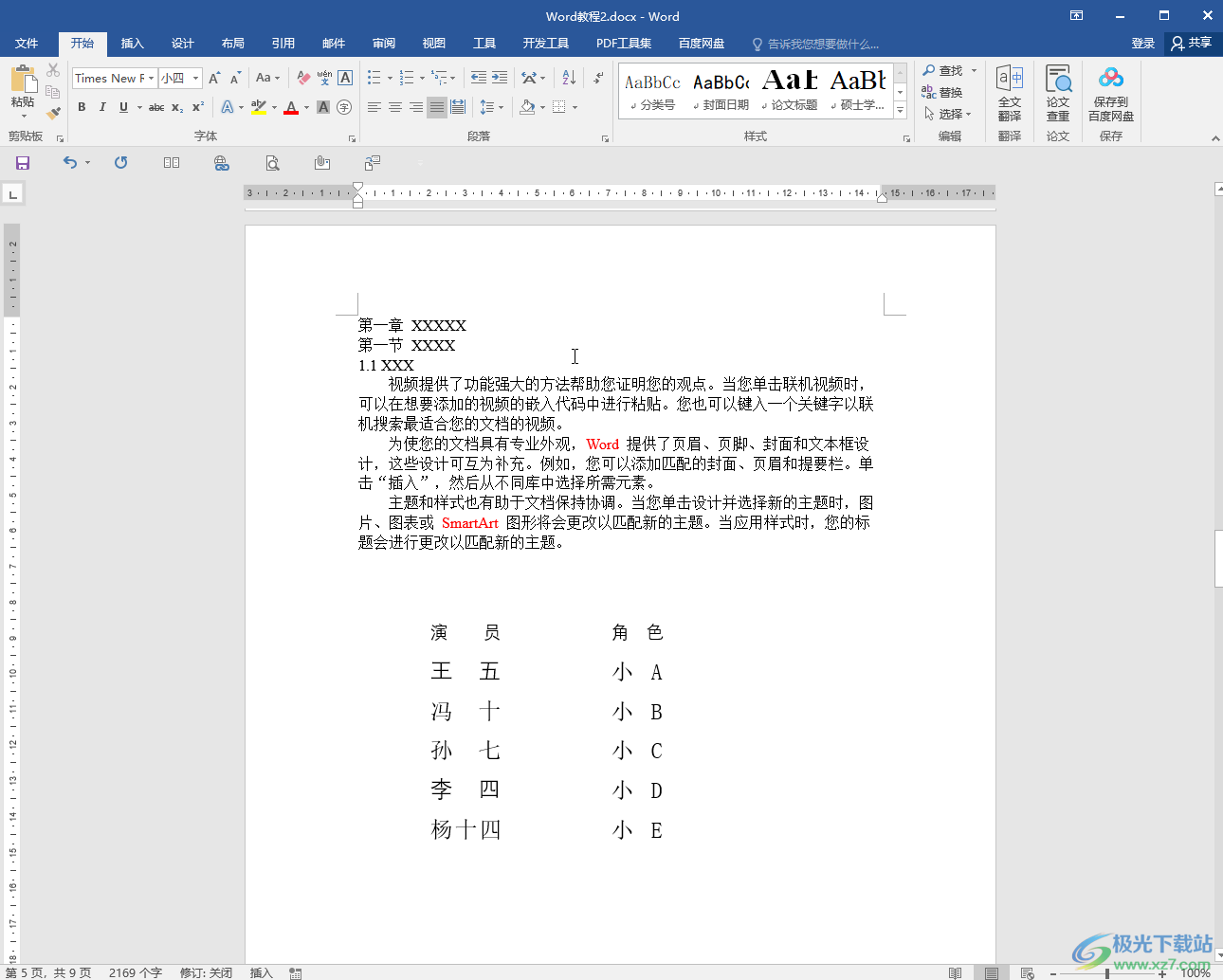
第二步:方法1.選中需要設置為一級標題的內容,在“開始”選項卡的“樣式”欄找到并點擊“標題1”,如果沒有找到可以點擊右側的下拉箭頭進行查找,然后選中二級標題內容并設置為“標題2”,依次設置就可以了;
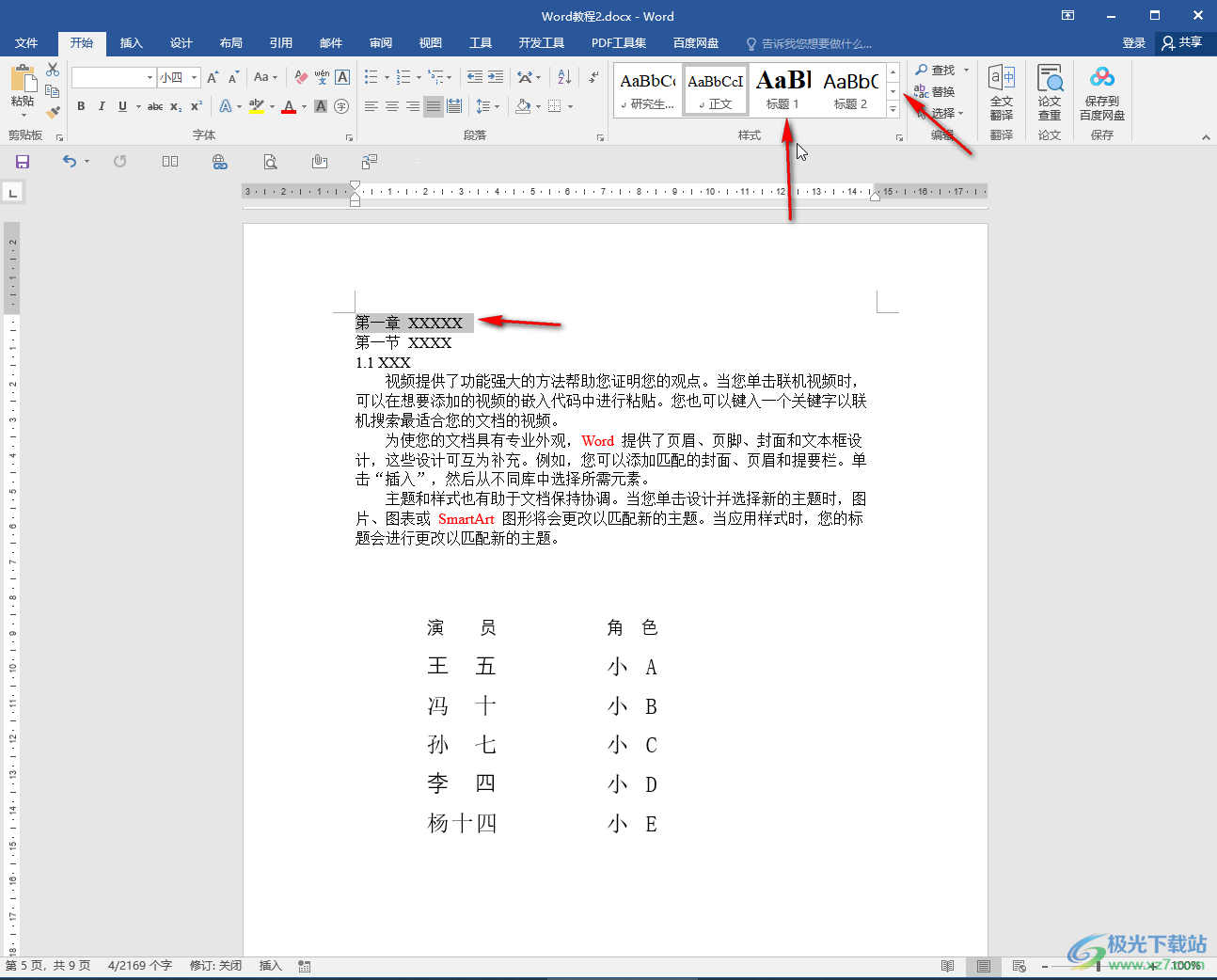
第三步:方法2.選中需要設置為一級標題的內容后右鍵點擊一下,選中“段落”,或者選中內容后點擊“段落”欄右下角的小圖標;
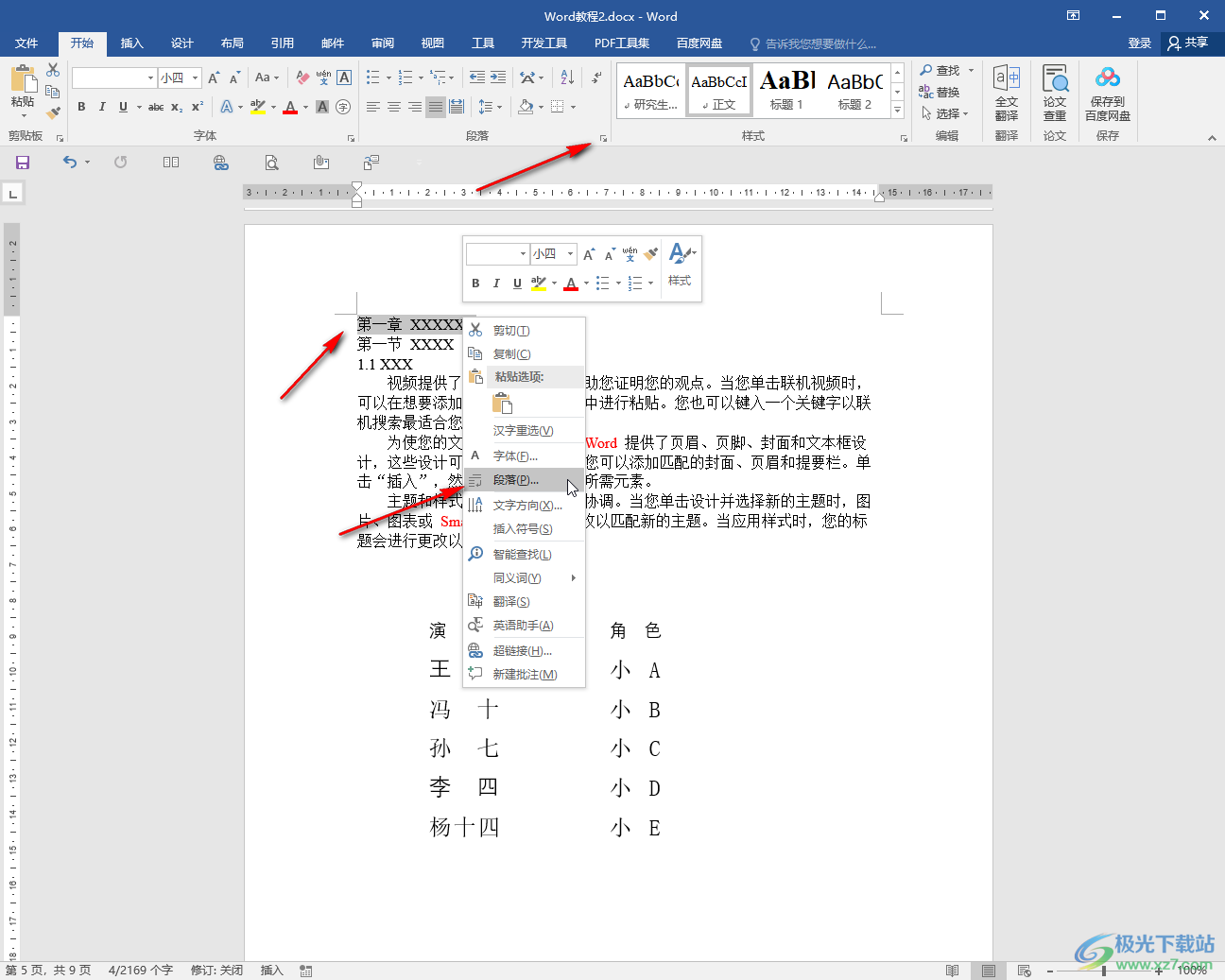
第四步:在打開的窗口中依次設置大綱級別為1級,選中二級標題內容后設置為2級,依次設置就可以了,設置后可以設定設置標題的字體字號等格式;
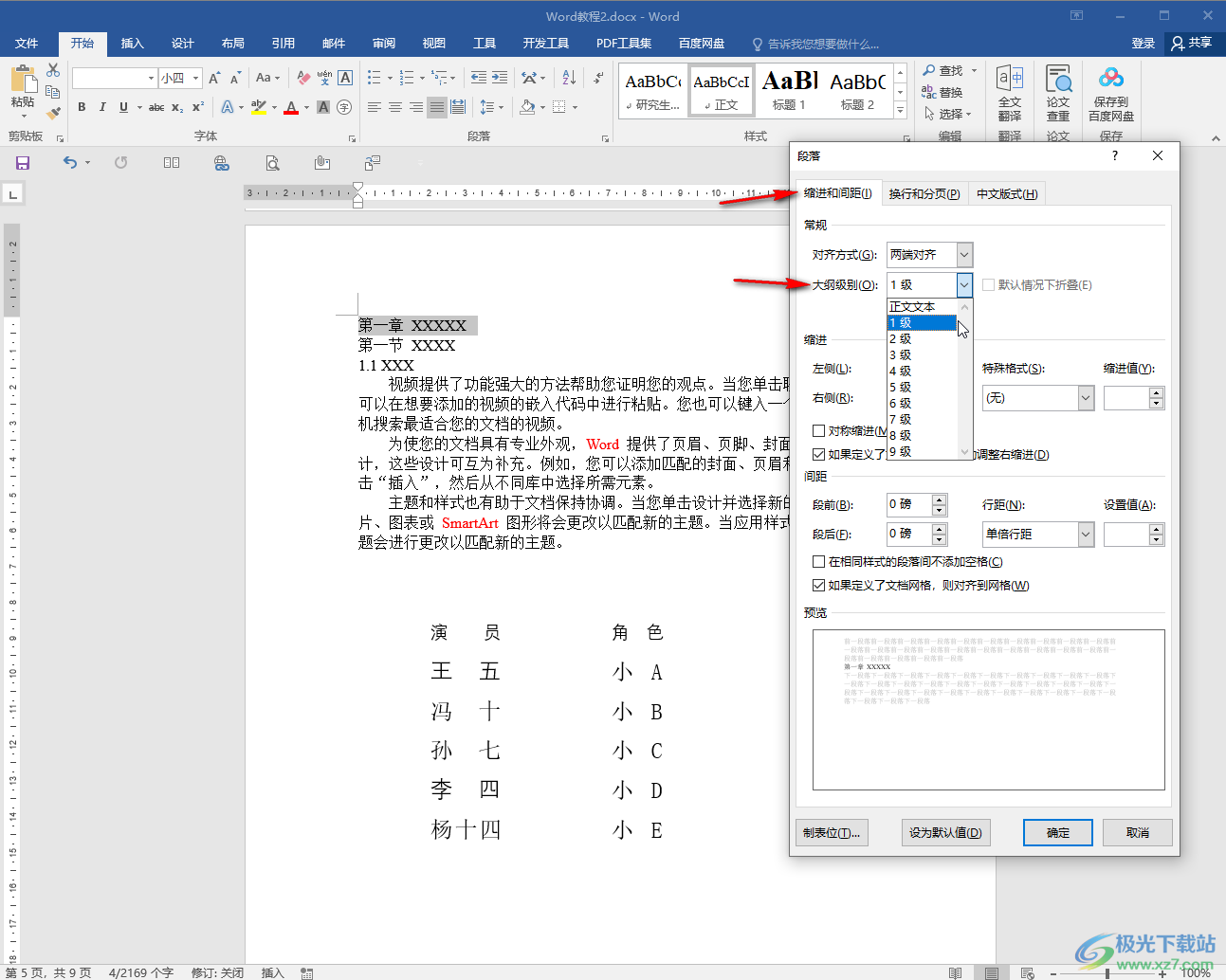
第五步:設置后,將鼠標懸停可以看到標題前出現了三角形折疊符號,點擊一下可以收起或者展開下面的內容。
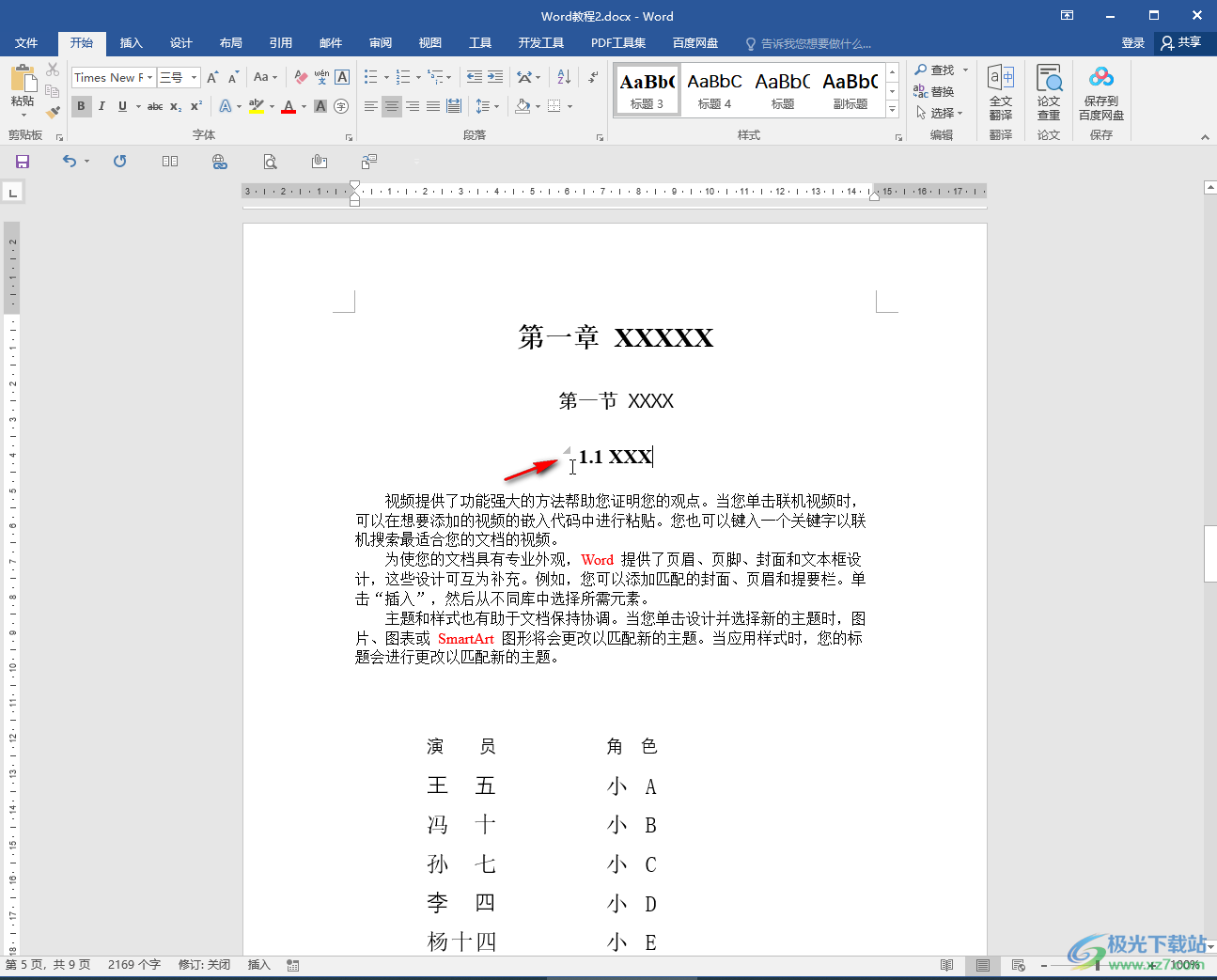
以上就是Word文檔中設置標題級別的方法教程的全部內容了。另外,我們還可以在“視圖”的“大綱視圖”下,設置想要的大綱級別,小伙伴們可以按需設置。

大小:60.68 MB版本:1.1.2.0環境:WinAll, WinXP, Win7
- 進入下載
相關推薦
相關下載
熱門閱覽
- 1百度網盤分享密碼暴力破解方法,怎么破解百度網盤加密鏈接
- 2keyshot6破解安裝步驟-keyshot6破解安裝教程
- 3apktool手機版使用教程-apktool使用方法
- 4mac版steam怎么設置中文 steam mac版設置中文教程
- 5抖音推薦怎么設置頁面?抖音推薦界面重新設置教程
- 6電腦怎么開啟VT 如何開啟VT的詳細教程!
- 7掌上英雄聯盟怎么注銷賬號?掌上英雄聯盟怎么退出登錄
- 8rar文件怎么打開?如何打開rar格式文件
- 9掌上wegame怎么查別人戰績?掌上wegame怎么看別人英雄聯盟戰績
- 10qq郵箱格式怎么寫?qq郵箱格式是什么樣的以及注冊英文郵箱的方法
- 11怎么安裝會聲會影x7?會聲會影x7安裝教程
- 12Word文檔中輕松實現兩行對齊?word文檔兩行文字怎么對齊?
網友評論